如何使用creo绘制国标六角螺母GB41
- 格式:docx
- 大小:1.18 MB
- 文档页数:12
![实战——绘制六角头螺栓_中文版AutoCAD 2013入门与实战_[共2页]](https://uimg.taocdn.com/aa683dc552d380eb62946ddc.webp)

附录1.设计工程师规范化工作当用户设计零件,装配和工程图时,有些信息可自动列入明细表中,但更多的相关信息,可以通过设定参数的方式,在设计阶段设定。
根据用户的不同需求,参数可自行设计,方法如下:工具参数添加新参数输入名称(如Cname,Cmat,或中文参数,如名称、图号、材料等等。
)一)设计零件文件/新建/零件/输入零件名/使用缺省模板工具/参数/数值/Cname/输入零件名称工具/参数/数值/Cmat/输入零件材料工具/参数/数值/Cindex/输入零件图号工具/参数/数值/ptype/输入零件类型:W外购件J借用件B标准件Z重要件G关键件编辑/设置/质量属性/密度/输入相应密度。
然后再进行相应零件的设计。
二)设计装配文件/新建/组件/输入装配名//使用缺省模板工具/参数/数值/Cindex/输入装配图号工具/参数/数值/Cname/输入装配名称然后再进行相应装配的设计。
三)设计工程图文件/新建/绘图/输入图名/清除使用缺省模板/格式为空/调用相应图框/调入要出图的模型,然后再进行相应布图工作。
1附录2.工程图中的几个使用技巧一)尺寸公差:1、公差标准与等级Pro/E提供两种公差标准,美国标准ANSI,国际及欧洲标准ISO/DIN标准。
公差分四级由高到低分别是Fine,Medium,Corase及Very Corase。
关于这两个参数我们既可以用系统的缺省值,也可以在config.pro中由Tolerence_standend及Tolerence_class设定,也可在模型中修改菜单结构如下:Standard公差标准Model Class公差等级Tol Table公差表ANSIISO/DINFineMediumCoraseVery CoraseModify ValueRetrioueSouceShow设置→公差设置→2、尺寸公差标注Pro/E的三维模型和二维图是全相关的,因此公差的标注就存在两种方法。
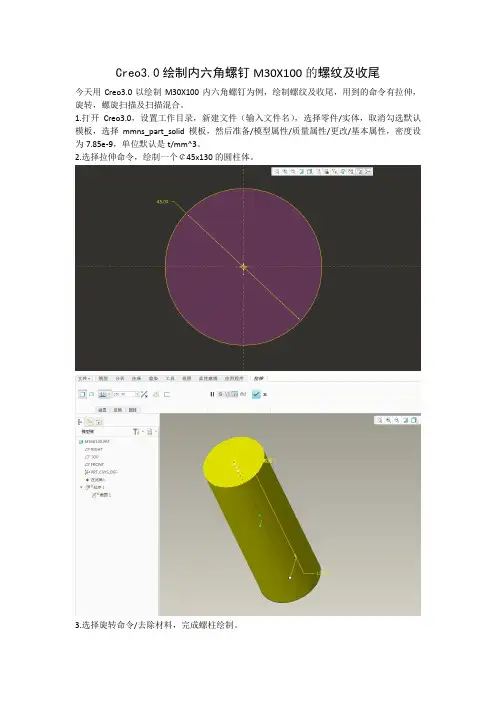
Creo3.0绘制内六角螺钉M30X100的螺纹及收尾
今天用Creo3.0以绘制M30X100内六角螺钉为例,绘制螺纹及收尾,用到的命令有拉伸,旋转,螺旋扫描及扫描混合。
1.打开Creo3.0,设置工作目录,新建文件(输入文件名),选择零件/实体,取消勾选默认模板,选择mmns_part_solid模板,然后准备/模型属性/质量属性/更改/基本属性,密度设为7.85e-9,单位默认是t/mm^3。
2.选择拉伸命令,绘制一个¢45x130的圆柱体。
3.选择旋转命令/去除材料,完成螺柱绘制。
4.依次对螺柱端面进行倒角,圆柱头端面倒圆角。
5.选择拉伸命令/去除材料,绘制内六角沉孔。
6.选择旋转命令/去除材料,对内六角口部和底部作倒角处理。
7.选择螺旋扫描/去除材料绘制螺纹,M30螺距为3.5。
选择工具/参数,在参数框里,添加参数p=3.5。
先绘制扫描轨迹,再绘制扫描截面。
普通螺纹截面为60°等腰梯形,可按普通螺纹基本尺寸进行设定,添加关系式底边sd6=0.875*p ,高度sd8=0.5412*p 。
8.对螺纹进行收尾,用到的命令是扫描混合去除材料。
在扫描混合之前,先要绘制扫描轨迹。
扫描轨迹需要先绘制草绘曲线,再将曲线投影到螺柱面上。
选择扫描混合命令,选择投影曲线,再绘制第一个截面,为螺纹扫描截面;再插入下一个点绘制第二个截面,截面为一个点,完成确定后,去除材料,可做出螺纹收尾效果。
9.成品效果,最后编辑一下颜色外观,完成。

六角螺母的画法
六角螺母画法一般有两种,一种是查表画法。
一种是比例画法。
业内人士对于六角螺母画法十分关注,下面,世界工厂泵阀网为大家详细介绍六角螺母画法。
六角螺母画法有两种:一为查表画法,即按国标数据来画;一为比例画法,也称简化画法。
这两种画法有一个共同点,就是螺母上的相贯线均用圆弧代替。
概括地来说,在画六角螺母时,先找一个中心点,取半径画圆(如画一个直径为100mm 的圆),那么这个六角螺母边长就是圆的半径50mm.把圆的周长分成六段,然后把每个分段点用线段连接起来,就形成外六方。
在中心画一个螺纹径圆即可。
六角螺母画法步骤:
1)画正六棱柱
先画俯视图,以2d为直径画图,并作为内接正六边形,然后画出正六棱柱的主视图和左视图。
2)画双曲线的投影
制造六角螺母时,常做出30°倒角,使六个棱面与圆锥面相交,因而在正六棱柱的侧面形成双曲线形状的截交线。
作图时为了简便,可用圆弧代替双曲线。
主视图中,作半径为1.5d的圆弧,且与上底中点相切,小圆弧的半径r由作图决定,并作30°倒角与小圆弧相切。
左视图中,以d为半径作圆弧与上底相切。
3)画螺纹的大径和小径(小径一般取0.85d),见下图所示。
垫圈的比例画法如图下图所示。
六角头螺栓头部的画法除厚度不同外,其余和螺母画法相同,见下图所示。
最近的六解螺母CAD画法如图
介绍了就叫螺母的画法希望对大家有所帮助。
由联合编辑。
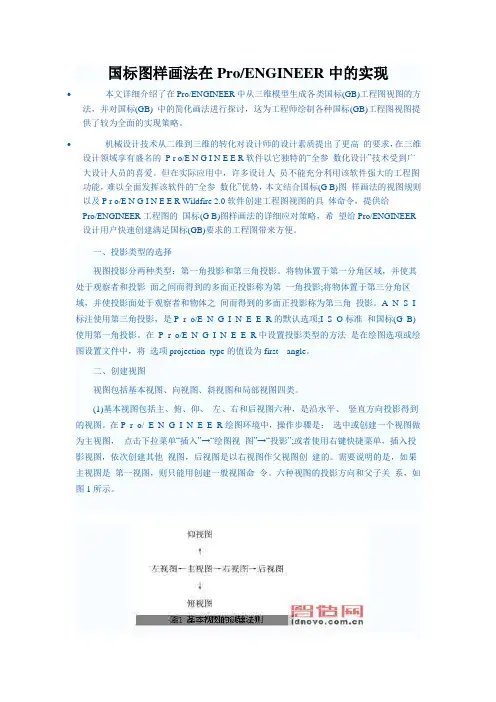
国标图样画法在Pro/ENGINEER中的实现∙本文详细介绍了在Pro/ENGINEER中从三维模型生成各类国标(GB)工程图视图的方法,并对国标(GB) 中的简化画法进行探讨,这为工程师绘制各种国标(GB)工程图视图提供了较为全面的实现策略。
∙机械设计技术从二维到三维的转化对设计师的设计素质提出了更高的要求,在三维设计领域享有盛名的P r o/E N G I N E E R软件以它独特的“全参数化设计”技术受到广大设计人员的喜爱。
但在实际应用中,许多设计人员不能充分利用该软件强大的工程图功能,难以全面发挥该软件的“全参数化”优势,本文结合国标(G B)图样画法的视图规则以及P r o/E N G I N E E R Wildfire 2.0软件创建工程图视图的具体命令,提供给Pro/ENGINEER工程图的国标(G B)图样画法的详细应对策略,希望给Pro/ENGINEER 设计用户快速创建满足国标(GB)要求的工程图带来方便。
一、投影类型的选择视图投影分两种类型:第一角投影和第三角投影。
将物体置于第一分角区域,并使其处于观察者和投影面之间而得到的多面正投影称为第一角投影;将物体置于第三分角区域,并使投影面处于观察者和物体之间而得到的多面正投影称为第三角投影。
A N S I 标注使用第三角投影,是P r o/E N G I N E E R的默认选项;I S O标准和国标(G B)使用第一角投影。
在P r o/E N G I N E E R中设置投影类型的方法是在绘图选项或绘图设置文件中,将选项projection_type的值设为first_ angle。
二、创建视图视图包括基本视图、向视图、斜视图和局部视图四类。
(1)基本视图包括主、俯、仰、左、右和后视图六种,是沿水平、竖直方向投影得到的视图。
在P r o/ E N G I N E E R绘图环境中,操作步骤是:选中或创建一个视图做为主视图,点击下拉菜单“插入”→“绘图视图”→“投影”;或者使用右键快捷菜单,插入投影视图,依次创建其他视图,后视图是以右视图作父视图创建的。
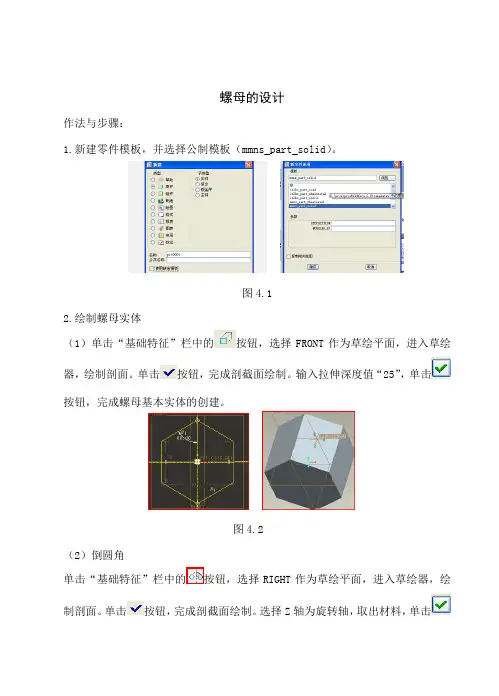
螺母的设计作法与步骤:1.新建零件模板,并选择公制模板(mmns_part_solid)。
图4.12.绘制螺母实体(1)单击“基础特征”栏中的按钮,选择FRONT作为草绘平面,进入草绘器,绘制剖面。
单击按钮,完成剖截面绘制。
输入拉伸深度值“25”,单击按钮,完成螺母基本实体的创建。
图4.2(2)倒圆角单击“基础特征”栏中的按钮,选择RIGHT作为草绘平面,进入草绘器,绘制剖面。
单击按钮,完成剖截面绘制。
选择Z轴为旋转轴,取出材料,单击按钮,完成螺母倒角的创建图4.33.拉伸孔单击“基础特征”栏中的按钮,选择RIGHT平面为草绘平面,进入草绘器,绘制剖面。
单击按钮,完成剖截面绘制。
输入拉伸深度值“5”,去除材料,反向,单击按钮,完成螺母第一个孔的创建。
图4.4以相同的方法绘制退刀槽与螺纹孔。
图4.54.单击“基础特征”中的倒角按钮,选择倒角的边,倒角的尺寸为1,单击按钮,完成倒角的创建。
图4.65.绘制螺纹(1)单击“插入-螺旋扫描-切口”,弹出螺旋扫描对话框,点击菜单管理器中的“完成”选择草绘平面。
选择RIGHT平面为草绘平面,单击设置草绘平面中的“正向”按钮,点击“缺省”,完成“属性”的设置。
进入“扫引轨迹”的设置。
图4.7(2)扫引轨迹的确定单击“草绘”下拉菜单中的“参照”按钮,为选择扫引轨迹选择参照,并且绘制旋转轴,然后单击按钮,进入螺距的设置,图4.8(3)输入节距值为2.5,回车确定。
然后绘制横截面。
(4)绘制螺纹的截面形状,在扫引轨迹上绘制螺纹的截面形状,单击确定按钮,完成螺纹界面的绘制。
图4.9(5)选择需要删除的区域,材料内侧或外侧,选择内侧,单击确定按钮,完成螺纹的绘制。
图4.10 (6)完成。
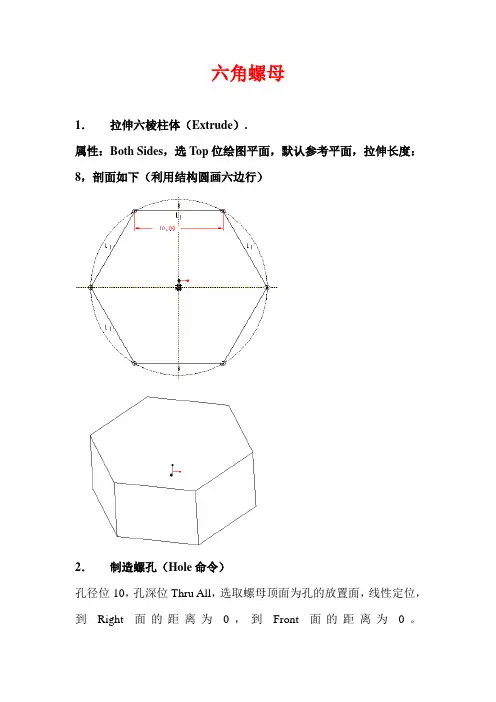
六角螺母
1.拉伸六棱柱体(Extrude).
属性:Both Sides,选Top位绘图平面,默认参考平面,拉伸长度:8,剖面如下(利用结构圆画六边行)
2.制造螺孔(Hole命令)
孔径位10,孔深位Thru All,选取螺母顶面为孔的放置面,线性定位,到Right面的距离为0,到Front面的距离为0。
3.制作旋转切面(Cut Revolve)
属性:OneSide,选择一个跨过对角的两条棱的面为绘图平面,选择Top在选零件顶面为参考平面。
旋转角度为360,剖面如下
4.复制旋转切面(Copy->Mirror)
5.倒角
45xd的倒角,边长为0.5,螺母内圆柱面的两端边。
6.制作螺纹(Advanced->Helical Swp)
属性用默认的,绘图平面为Right,选取螺母的轴线和圆柱的边界作为参考线。
做一条中心线过圆柱的轴线,做一条直线和圆柱的边重合和两端相连。
输入螺距为1.5。
绘制剖面。


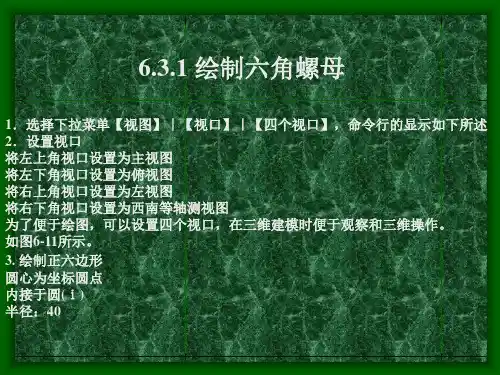
![6.案例——绘制六角螺母_中文版AutoCAD 2008机械制图培训教程_[共2页]](https://uimg.taocdn.com/ca6c9f6769dc5022abea0068.webp)
六角螺母俯视图本案例所运用到的操作命令有:图层、对象捕捉、对象特性、特性匹配、正多边形以及圆形等命令,其效果如图1所示。
图1 六角螺母俯视图具体绘制步骤如下:启动AutoCAD2011软件,单击工具栏中“常用”|“图层”|“图层特性”命令,打开“图层特性”对话框,单击“新建图层”按钮,创建新层,改名为“中心线”,并修改其颜色及线型,结果如图2所示。
图2 “图层特性”对话框双击该层,将其设置为当前层,选择“直线”命令,绘制两条相互垂直的中心线,如图3所示。
图3 绘制中心线小提示:在绘制虚线或其他线型时,由于系统默认的线型比例为1,所以绘制出来的线型几乎是一条直线,此时就需使用前面章节中所介绍的“对象特性”功能,双击所需修改的线段,在弹出的“特性”对话框中,修改“线型比例”参数值,即可。
再次单击“图层特性”命令,创建一新层,取名为“轮廓线”,并将其线宽设置为0.3mm,线型设置为直线,颜色设置为黑色,双击该层,将其设置为当前层,如图4所示。
图4 创建新层在绘图区下方的任务栏中,选择“对象捕捉”命令,并单击鼠标右键,在弹出的菜单中选择“设置”选项,弹出“草图设置”对话框,并在该对话框中的“对象捕捉”选项卡中,勾选相关选项,结果如图5所示。
图5 “草图设置”对话框选择完成后,单击“确定”按钮,即可启动“对象捕捉”功能,单击“常用”|“绘图”|“正多边形”命令,绘制一个正六边形,作为螺母的外轮廓,如图6所示。
命令行提示如下:命令: _polygon 输入边的数目<4>: 6 (输入多边形的边数)指定正多边形的中心点或[边(E)]: (捕捉两条中心线的交点)输入选项[内接于圆(I)/外切于圆(C)] <I>: C (选择“外切于圆”)指定圆的半径: 10 (输入半径值)图6 绘制螺母外轮廓选择“常用”|“绘图”|“圆”命令,绘制半径为10mm的圆,作为螺母的倒角边,结果如图7所示。
命令行提示如下:命令: _circle 指定圆的圆心或[三点(3P)/两点(2P)/切点、切点、半径(T)]: (选择中心线的交点)指定圆的半径或[直径(D)]: 10 (输入半径值)图7 绘制倒角边再次选择“圆”命令,绘制半径为5mm的圆,作为螺母的轴孔,如图8所示。
画螺帽的方法作者:梁秦
步骤一:拉伸一个正六边形的体。
此处就要使用到拉伸的命令了。
先选一个基准平面(这是最好的绘图习惯),然后点击拉伸,进行放置编辑,从而进行草绘六边形。
如图1.1所示
打勾确认后,就进行编辑拉伸的长度。
图1.2
确认后就会生成一个正六边体。
图1.3
步骤二:绘制上下表面的棱边形状。
这就要使用旋转命令了,选择基准平面进行编辑,如图1.4所示
打勾选择后,就旋转360度后生成如图1.5所示
料命令。
如图1.6
打勾后选择这样的命令,图1.7
确认就会生成这样形状,图1.8和1.9所示
步骤四:绘制内部的螺纹。
1.选择草绘中的螺旋扫描中的伸出项,进行绘制扫引轨迹,选择轨迹发向和正向,在选择基准平面和缺省。
在进行编辑的界面中绘制旋转的中心轴和参照。
如图
2.0所示
2.输入节距。
如图2.1
3.绘制截面。
如图2.2所示
最后就是点确认生成内部螺纹,一个螺帽就制成了。
如图2.3所示。
内六角螺钉标准画法内六角螺钉是一种常见的紧固件,其标准画法对于生产制造具有重要的指导意义。
正确的画法可以确保螺钉的生产质量,提高产品的使用性能。
下面将详细介绍内六角螺钉的标准画法。
首先,内六角螺钉的标准画法需要准备的工具和材料有,绘图纸、铅笔、直尺、量具等。
在开始画图之前,需要确认所绘制的内六角螺钉的规格和尺寸,以便按照标准要求进行绘制。
其次,根据内六角螺钉的规格和尺寸,在绘图纸上确定螺钉的轴线。
轴线的确定需要精确测量,确保螺钉的几何形状和尺寸符合标准要求。
在确定轴线后,可以根据螺钉的实际形状绘制螺纹部分的轮廓,包括螺纹的头部、螺纹的螺距和螺纹的螺距角等。
接着,根据螺钉的规格和尺寸,在绘图纸上绘制螺钉的头部和螺栓的长度。
螺钉的头部包括内六角的凹槽和头部的直径,需要按照标准要求进行绘制。
螺钉的长度需要根据实际需要进行测量和绘制,确保螺钉的长度符合标准要求。
然后,根据螺钉的规格和尺寸,在绘图纸上绘制螺钉的螺纹部分。
螺纹部分的绘制需要根据螺纹的螺距和螺距角进行精确计算和绘制,确保螺纹的形状和尺寸符合标准要求。
最后,对绘制的螺钉进行检查和修正。
在绘制完成后,需要对螺钉的各个部分进行仔细的检查,确保螺钉的各个部分符合标准要求。
如果发现有误差或不符合要求的地方,需要及时进行修正,直到螺钉的绘制完全符合标准要求为止。
总之,内六角螺钉的标准画法是一项重要的工作,它直接关系到螺钉的生产质量和产品的使用性能。
正确的画法可以确保螺钉的几何形状和尺寸符合标准要求,提高产品的质量和可靠性。
因此,在进行内六角螺钉的标准画法时,需要严格按照标准要求进行操作,确保螺钉的绘制符合标准要求。
第五讲绘制标准打印本页件——螺母本讲简介在不同类型、不同规格的各种机器中,有相当多的零部件是相同的,由于这些零件用途广泛、用量大,图样上出现的频率很高,采用标准画法减少了绘图的工作量,缩短了设计与生产周期,降低了产品的成本,提高了设计速度和产品的质量,同时也为看图带来许多方便,所以国家将这些零件的结构和尺寸全部或部分实行了标准化,并制定了一系列的规定画法,这样的零件被称为“标准件”。
常见的标准件有螺母、螺栓、螺柱、螺钉、销、键等等,这一讲我们将综合应用“图层的规划功能”、“圆弧和正多边形的绘制功能”、“图形的复制旋转功能”以及“点的捕捉追踪”功能等,绘制螺母标准件,学习标准件的表达方法和绘制技巧。
同时学习以下主要内容:使用图层绘制圆弧正多边形复制图形旋转图形缩放图形打断图线合并图线主讲内容本讲内容分9节,主讲内容如下:第1节绘制标准件——螺母要想快速绘制出螺母三视图,视图的选择是很关键的一步。
如果选择螺母的主视图或侧视图作为突破口,那么绘制起来具有一定的难度;如果选择螺母俯视图作为突破口,那么就可以化繁为简。
在具体绘制过程中,可参照以下绘图主线:首先根据主视图和俯视图之间的“长对正”关系,使用画圆和正多边形工具,绘制出螺母俯视图;然后使用画线和画弧工具,并配合点的捕捉追踪功能精确绘制出螺母主视图;最后根据主视图和侧视图之间的“高平齐”关系,综合画线、画弧等工具,即可快速绘制出螺母侧视图。
操作步骤:1.快速创建一张公制单位的空白文件。
2.单击【图层】工具栏上的按钮,打开【图层特性管理器】对话框。
3.使用【新建图层】功能,创建名为“中心线”、“轮廓线”和“尺寸线”的三个图层,其中图层颜色及线型等设置如图5-1所示。
图5-1 设置新图层4.重新设置当前图形文件的图形界限为100X505.将图形界限最大化显示。
命令: z// Enter,激活命令// a Enter,激活【全部】选项6.激活状态栏上的极轴追踪、线宽的显示功能,同时设置对象的捕捉与追踪参数如图5-2所示。
CREO如何绘制国标六角螺母(GB41)
文本能过creo软件的参数、关系以及族表功能绘制标准件GB41六角螺母。
在绘制GB41六角螺母之前,先查阅GB41-2016,GB196-2003这两份国标。
GB41为1型六角螺母C级;GB196为普通螺纹基本尺寸。
通过这两份国标,可以看出六角螺母主要由下面几个参数决定尺寸大小:D、P、DW、M、S。
如图所示。
下面打开CREO软件,开始进入绘图步骤。
(本文以M5螺母尺寸绘图。
)
步骤一:新建文档
新建一个零件文档,输入合适文件名,如“GB41_2016”,取消勾选“使用默认模板”,并选择“mmns_part_solid”这个公制模板,确定进入零件绘图。
步骤二:添加参数
选择“工具”下的“参数”,在“参数”面板,点选左下角的“+”分别添加D、DW、P、S、M这5个“实数”(类型)参数,并分别将值修改为5、6.7、0.8、8、5.6(查阅GB41里M5对应的数据)。
如图所示。
步骤三:创建拉伸特征
1、选择“TOP”基准平面后,点选“模型”下的“拉伸”特征,进入“草绘”界面。
2、在“草绘”下点选“选项板”,在“草绘器选项板”中选择六边形,将它拖动至绘图区。
3、然后使用鼠标拖动六边形的中心“⊕”移到坐标中心,使之对齐重叠,确定位置(大小先按默认,如图78.65)
4、在“草绘”下点选“尺寸”,标注六边形上下两平行边的距离,此时会弹出冲突对话框,删除上一步的默认尺寸(78.65),双击新标注的尺寸,输入“S”,选择“是”确定添加关系。
5、最后在“草绘”下点选“圆”绘制一下与六边形中心重叠的圆,双击圆的直径输入:“D-1.0825*P”,选择“是”确定添加关系。
(D-1.0825*P这是计算D1的公式,此公式查阅GB196。
)
5、确定完成,退出草绘,在拉伸高度输入“M”回车确定添加关系,点击“✔”确定完成拉伸特征。
步骤四:创建旋转特征——外倒角
1、选择“FRONT”基准平面后,点选“模型”下的“旋转”特征,进入“草绘”界面。
2、在“草绘”下点选“参考”,点击选择箭头,然后点选几何体的上表面加入为参考基准。
3、在“草绘”的“基准”下点选“中心线”绘制旋转中心线。
使用“投影”选择如图所示最外的实体连线,再使用“线”工具绘制成连成上下两个三角形,最后使用“删除段”删除不要的线,将图绘制成上下两个三角形,并使用“约束”里“相等”工具使对应线段相等。
接下来标注角度15°(根据GB41,β取15-30°),并将另一个尺寸输为“DW”,选择“是”确定添加关系。
4、确定完成,退出草绘,点选“移除材料”,再点击“✔”确定完成旋转特征。
步骤五:创建修饰螺纹
1、选择“模型”,“工程”下拉的“修饰螺纹”,进入螺纹的相关确认。
2、进入“修饰螺纹”的相关设置,先点选“放置”并选择中心圆孔内表面为螺纹面。
然后点选实体的上表面为螺纹起始面;点先实体的下表面为螺纹终止面。
最后在螺纹直径输入“D”选择“是”确定添加关系,再点击“✔”确定完成修饰螺纹特征。
步骤六:创建旋转特征——内倒角
1、选择“FRONT”基准平面后,点选“模型”下的“旋转”特征,进入“草绘”界面。
2、将视图改为“隐藏线”视图,使用“参考”工具加选修饰螺纹边线为参考基准。
使用“基准”里面“中心线”绘制旋转中心线。
再使用“投影”选择内孔实体边,然后使用“线”连成上下两个三角形,使用“删除段”删除不要的线段,并用“线束”里的“相等”使两个三角形对应的边相等。
最后标注角度45°(根据GB41,θ取90-120°,图为θ/2)。
3、确定完成,退出草绘,点选“移除材料”,再点击“✔”确定完成旋转特征。
至此,六角螺母的绘制基本完成。
步骤七:设置族表、添加参数
1、选择“工具”下的“族表”,在“族表”面板点选“添加/删除列表”工具。
2、在“添加列表”面板中点选“参数”,然后在参数面板中选择前面添加的参数D、DW、P、S、M(可以按住shift键多选),再点击“插入选择的”。
3、回到“族表”面板,点选“在选定行插入新的实例”工具,连续点击此按钮14次(根据GB41,标准的六角螺母有14个优选型号包括M5)。
4、分别给14个型号不同的螺母修改名称以有对应的参数值(参数值可以从GB41获取)。
结束:
当完成以上步骤,GB41六角螺母所有型号已经绘制完成。
最后保存后,再次随机打开文档验证一下尺寸。
附:GB41和GB196截选。